
喀秋莎微课制作软件
- 软件授权: 免费软件
- 软件类型: 国产软件
- 软件语言: 简体中文
- 更新时间: 2022-09-02
- 软件评分:
- 软件大小: 97.7M
- 应用平台: WinXP, Win7, Win8, Win10
喀秋莎微课制作软件最新版是一款功能丰富的课件录制工具。喀秋莎微课制作软件官方版支持屏幕录像、视频编辑、 视频菜单制作、视频播放、视屏白板等功能,满足多种微课制作需求。通过喀秋莎微课制作软件用户还可以导入相机视频、音乐和照片等,来使视频内容更加丰富。
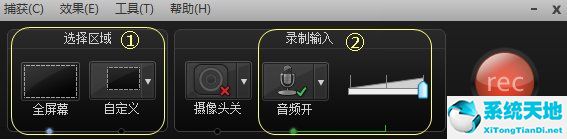
喀秋莎微课制作软件介绍
喀秋莎微课制作软件,即“Camtasia Studio”,它本来是一款功能强大的专业屏幕录像软件,但是因为它集成了屏幕录像和视频剪辑功能,并且很好用,所以很多用户用它来制作微课视频,也被网友们认为是一款专业的微课制作软件。
喀秋莎微课制作软件功能
1、记录你的屏幕
在你的电脑屏幕上记录任何东西-网站、软件、视频通话或PowerPoint演示文稿。
2、添加一些效果
在内置视频编辑器中拖放文本、过渡、效果和更多内容。
3、分享你的知识
立即上传你的视频到YouTube,Vimeo,Screencast,或你的在线视频课程。
4、记录屏幕和摄像头
从桌面上捕捉清晰的视频和音频。或者录制摄像头,为你的视频添加个人触觉。
5、添加效果
Camtasia给你预先制作的动画,很容易定制。效果添加专业精神和抛光您的视频拖放功能。
6、音乐和音频
选择从我们的图书馆免费音乐和音效。Camtasia允许您录制和编辑您的音频剪辑,以获得完美的音频为您的视频。
7、标题、注释和标注
用吸引眼球的标题,注解,效果等来吸引你的视频中的注意力。
8、缩放,平移和动画
将放大、缩小和平移动画添加到屏幕记录中。
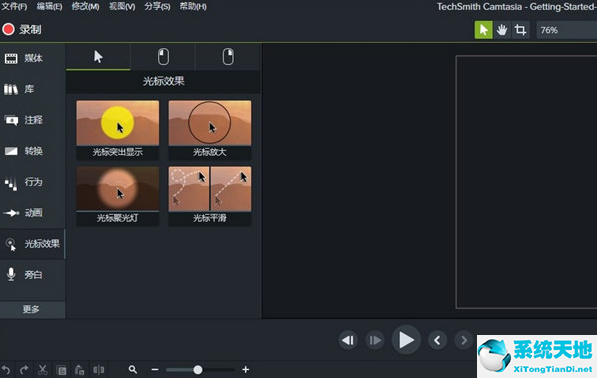
喀秋莎微课制作软件步骤教程
使用Camtasia Studio制作微课具体分为三大步骤,分别是录制、剪辑以及保存和发布。
录制
1、安装后,打开Camtasia Studio软件,点击录制屏幕按钮,打开录制屏幕功能
2、开始录制之前,需要检查两个选项
在选择区域部分,选择全屏幕选项的意思是全屏录制;可点击自定义按钮,选择选择区域录制,可以根据需求录制指定区域窗口。
在录制输入部分,可以根据需求是否打开音频。
3、开始录屏
打开需要录制的程序窗口,点击REC按钮开始录制。
之后,屏幕上出现倒计时提示,按F10可停止录制
4、保存
当录制完成后,会出现预览窗口,可以预览您录制的视频。
剪辑
点击播放按钮,右上部的视频就会开始播放
将时间游标指定到需要编辑的位置,点击时间轴上的剪刀按钮,即可将区域的视频剪掉。
保存和发布
点击文件菜单,然后点击保存项目子菜单,输入文件名即可。




























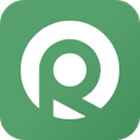

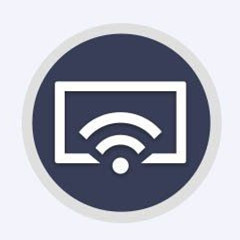







 苏公网安备32032202000432
苏公网安备32032202000432